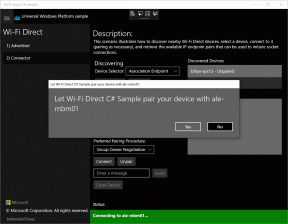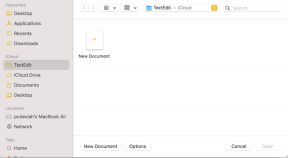टेलीग्राम को फोटो और वीडियो को सेव करने से कैसे रोकें
अनेक वस्तुओं का संग्रह / / November 29, 2021
टेलीग्राम व्हाट्सएप के सबसे अच्छे विकल्पों में से एक है। व्हाट्सएप के विपरीत, टेलीग्राम पर मीडिया अपलोड का आकार 25 एमबी तक सीमित नहीं है। कर सकते हैं टेलीग्राम पर 2GB तक वीडियो भेजें चैट। टेलीग्राम व्हाट्सएप पर बेहतर ग्रुप फंक्शनलिटी का दावा करता है। इनकी वजह से, यदि आप सावधान नहीं हैं, तो आपके पास टेलीग्राम के ढेर सारे फोटो और वीडियो आपकी गैलरी में आ सकते हैं। ऐसी स्थिति से बचने और टेलीग्राम को Android और iPhone पर फ़ोटो और वीडियो सहेजने से रोकने का तरीका यहां बताया गया है।

लोग अक्सर मैसेजिंग ऐप्स पर मीडिया फ़ाइलें साझा करते हैं जैसे टेलीग्राम और सिग्नल. हालांकि, टेलीग्राम में विशिष्ट ऑटो-डाउनलोड विकल्पों के साथ, आप यह सुनिश्चित कर सकते हैं कि हर फोटो या वीडियो बैकग्राउंड में ऑटो-डाउनलोड न हो और डिवाइस स्टोरेज में न आ जाए।
गाइडिंग टेक पर भी
टेलीग्राम एंड्रॉइड ऐप
सबसे पहले, टेलीग्राम एंड्रॉइड ऐप के बारे में बात करते हैं और बैकग्राउंड में टेलीग्राम ऑटो-डाउनलोड को रोकते हैं।
एंड्रॉइड पर टेलीग्राम ऑटो-डाउनलोड कैसे रोकें
चरण 1: अपने एंड्रॉइड फोन पर टेलीग्राम खोलें।
चरण 2: हैमबर्गर मेनू पर टैप करें और सेटिंग्स में जाएं।
चरण 3: डेटा और संग्रहण > स्वचालित मीडिया डाउनलोड पर जाएं।


यहां, आपके पास दो विकल्प हैं। सबसे पहले, आप मोबाइल डेटा और वाई-फाई कनेक्शन के लिए ऑटो-मीडिया डाउनलोड के नियमों को परिभाषित कर सकते हैं। दूसरे, एक तंग मोबाइल डेटा योजना के लिए, आप 'मोबाइल डेटा का उपयोग करते समय' को अक्षम करके स्वचालित मीडिया डाउनलोड को अक्षम कर सकते हैं।


आप यह भी अनुकूलित कर सकते हैं कि मोबाइल डेटा का उपयोग करके आप किस प्रकार की मीडिया फ़ाइलों को ऑटो-डाउनलोड पर रखना चाहते हैं।
असीमित वाई-फाई योजना पर टेलीग्राम का उपयोग करने वाले स्वचालित मीडिया डाउनलोड को चालू रख सकते हैं।
टेलीग्राम को Android पर फ़ोटो सहेजने से रोकें
उपरोक्त विकल्प केवल मोबाइल डेटा और वाई-फाई पर स्वचालित मीडिया डाउनलोड के बारे में बात करते हैं। उन डाउनलोड की गई फ़ोटो और वीडियो को फ़ोन गैलरी में रोकने के बारे में क्या? उसके लिए, नीचे दिए गए चरणों का पालन करें।
चरण 1: अपने एंड्रॉइड फोन पर टेलीग्राम खोलें और सेटिंग्स में जाएं।
चरण 2: चैट सेटिंग में जाएं और नीचे की ओर स्क्रॉल करें।
चरण 3: 'गैलरी में सहेजें' अक्षम करें।


इतना ही। अब से, आप डाउनलोड की गई मीडिया फ़ाइलों को गैलरी ऐप में स्वचालित रूप से सहेजते हुए नहीं देखेंगे।
गाइडिंग टेक पर भी
IPhone और iPad के लिए टेलीग्राम ऐप
टेलीग्राम का आईफोन ऐप फीचर से भरपूर भी है। कुछ विकल्पों को Android समकक्ष की तुलना में भिन्न मेनू में रखा गया है। टेलीग्राम ऐप में सेलुलर और वाई-फाई कनेक्शन पर ऑटो-डाउनलोड को अक्षम करें।
IPhone पर टेलीग्राम ऑटो-डाउनलोड कैसे रोकें
चरण 1: IPhone पर टेलीग्राम ऐप खोलें और सेटिंग्स में जाएं।


चरण 2: डेटा और संग्रहण खोलें और स्वचालित मीडिया डाउनलोड मेनू में आवश्यक परिवर्तन करें।


युक्ति: टेलीग्राम आपको चैट में 2GB तक वीडियो या फ़ाइल भेजने की अनुमति देता है। सिर्फ इसलिए कि किसी ने आपको 2GB फ़ाइल भेजी है, आपको पूरी फ़ाइल/वीडियो को पृष्ठभूमि में स्वचालित रूप से डाउनलोड नहीं करना चाहिए। ऑटो-डाउनलोड मीडिया मेनू से, आप पृष्ठभूमि में स्वचालित रूप से डाउनलोड होने वाले अधिकतम वीडियो और फ़ाइल आकार की सीमा निर्धारित कर सकते हैं।
जीटी टीम के सदस्य ज्यादातर सेलुलर डेटा के लिए ऑटो-डाउनलोड मीडिया टॉगल को अक्षम करते हैं और वाई-फाई पर टेलीग्राम का उपयोग करते समय इसे सक्षम रखते हैं।
जैसा कि ऊपर दिए गए टिप में बताया गया है, हम सराहना करते हैं कि कैसे टेलीग्राम उपयोगकर्ताओं को ऑटो-डाउनलोड मीडिया को विशिष्ट एमबी तक सीमित करने की अनुमति देता है। यह सुनिश्चित करता है कि आपके पास वाई-फाई पर भी डेटा खत्म नहीं होगा।
टेलीग्राम को iPhone पर फोटो सेव करने से रोकें
आप टेलीग्राम आईफोन ऐप पर कुछ चैट, ग्रुप और चैनल से आने वाली तस्वीरों को सेव करना बंद कर सकते हैं। ऐसे।
चरण 1: टेलीग्राम आईफोन ऐप खोलें और सेटिंग्स में जाएं।
चरण 2: डेटा और संग्रहण> अन्य> आने वाली फ़ोटो सहेजें पर नेविगेट करें।


चरण 3: संपर्क, अन्य निजी चैट, समूह चैट और चैनल से आने वाली तस्वीरों को सहेजें अक्षम करें।

टेलीग्राम आईफोन ऐप में बैकग्राउंड डाउनलोडिंग एंड्रॉइड से थोड़ा अलग तरीके से काम करता है। जब ऐप उपयोग में नहीं होता है, तो यह पृष्ठभूमि में बड़ी वीडियो फ़ाइलों को डाउनलोड करना जारी नहीं रखेगा। सीमा को पार करने के लिए, आप सेटिंग मेनू से 'बैकग्राउंड डाउनलोड' पर टॉगल कर सकते हैं।

टेलीग्राम सेटिंग्स खोलें और डेटा और स्टोरेज> अन्य> बैकग्राउंड डाउनलोड पर जाएं और इसे चालू रखें। ऐप सीमित समय के लिए मीडिया फ़ाइलों को डाउनलोड करना जारी रखेगा।
गाइडिंग टेक पर भी
टेलीग्राम कैश साफ़ करें
समय के साथ, आपका टेलीग्राम खाता आपके फोन के स्टोरेज को ढेर सारे फोटो और वीडियो से भर देता है। यदि आपके पास ऑटो-डाउनलोड सक्षम है, तो ऐप उन फ़ाइलों को ऐप में सहेजना जारी रखेगा। इसका परिणाम एक विशाल ऐप कैश में होता है और फोन पर अच्छी मात्रा में जगह लेता है।
शुक्र है, टेलीग्राम आपको सेटिंग मेनू से ऐप कैशे को साफ़ करने की अनुमति देता है। टेलीग्राम कैश को साफ़ करने के चरण iPhone और Android ऐप दोनों पर समान हैं। यहां, हम प्रदर्शन के लिए iPhone ऐप का उपयोग कर रहे हैं।
चरण 1: अपने फोन में टेलीग्राम खोलें और सेटिंग्स में जाएं।
चरण 2: डेटा और स्टोरेज> स्टोरेज यूसेज पर जाएं।


चरण 3: डिवाइस स्टोरेज मेनू से, आप 'क्लियर टेलीग्राम कैश' विकल्प देखेंगे।
उस पर टैप करें, जिस प्रकार की फाइलें आप हटाना चाहते हैं, उसका चयन करें और सबसे नीचे क्लियर बटन को हिट करें।


टेलीग्राम पर ऑटो-सेव अक्षम करें
मीडिया फ़ाइलों के लिए टेलीग्राम की उदार 2GB सीमा वहाँ के कई लोगों के लिए एक वरदान है। साथ ही, यह प्राप्त करने वाले व्यक्ति के लिए एक बोझिल अनुभव हो सकता है। ऑटो-डाउनलोड मेनू से आवश्यक परिवर्तन करें और गैलरी ऐप में स्वचालित रूप से फ़ोटो सहेजना बंद करें।
अगला: डिफ़ॉल्ट iPhone वीडियो प्लेयर टेलीग्राम से प्राप्त सभी वीडियो फ़ाइलों का समर्थन नहीं करता है। IPhone पर टेलीग्राम से डाउनलोड किए गए वीडियो देखने के शीर्ष दो तरीके जानने के लिए नीचे दी गई पोस्ट पढ़ें।